Hoe een Facebook-verhaal te maken

Facebook-verhalen kunnen erg leuk zijn om te maken. Hier is hoe je een verhaal kunt maken op je Android-apparaat en computer.

De standaard Klok-app op Android heeft verschillende UI-make-overs en functieboosts ondergaan. De standaard Klok-app houdt rekening met de laatste trends en ondersteunt muziekstreamingdiensten zoals YouTube Music en Spotify. Wie wil er immers niet wakker worden met zijn favoriete deuntje als wekker? Hier leest u hoe u een nummer van YouTube Music instelt als alarm op een Android-telefoon.

Wil je wakker worden met het nieuwste nummer 'I Can See You' van Taylor Shift? Dankzij een handige integratie met YouTube Music en Spotify kun je elk nummer uit een enorme bibliotheek met muziekstreamingdiensten kiezen als wake-up call in de ochtend. Laten we het in actie bekijken.
Zoals eerder vermeld ondersteunt de standaard Clock-app beide populaire streamingdiensten. U moet zich echter op beide abonneren om een nummer als alarm op uw telefoon in te stellen.
Betaalde YouTube Music-abonnementen beginnen bij $ 10,99 per maand. Je kunt het YouTube Premium-abonnement krijgen voor $ 13,99 per maand, advertenties van YouTube verwijderen en offline downloads inschakelen. Vergeleken met YouTube Music beginnen de betaalde abonnementen van Spotify bij $ 9,99 per maand. Zodra u een succesvolle aankoop heeft voltooid, gebruikt u de onderstaande secties in de Klok-app.
Nadat je een betaald YouTube Music-abonnement hebt geactiveerd, gebruik je de onderstaande stappen om elk nummer van de service in te stellen als alarm op Android.
Stap 1: Open de Klok-app op Android. Ga naar het tabblad Alarm. Tik onderaan op +.
Stap 2: Voeg tijd toe voor uw volgende alarm. Het systeem activeert uw alarm met een standaardtoon. Tik op uw alarm om het aan te passen.
Stap 3: Selecteer de optie voor de alarmtoon. Tik op het pictogram met de drie stippen in de rechterbovenhoek en selecteer YouTube Music.

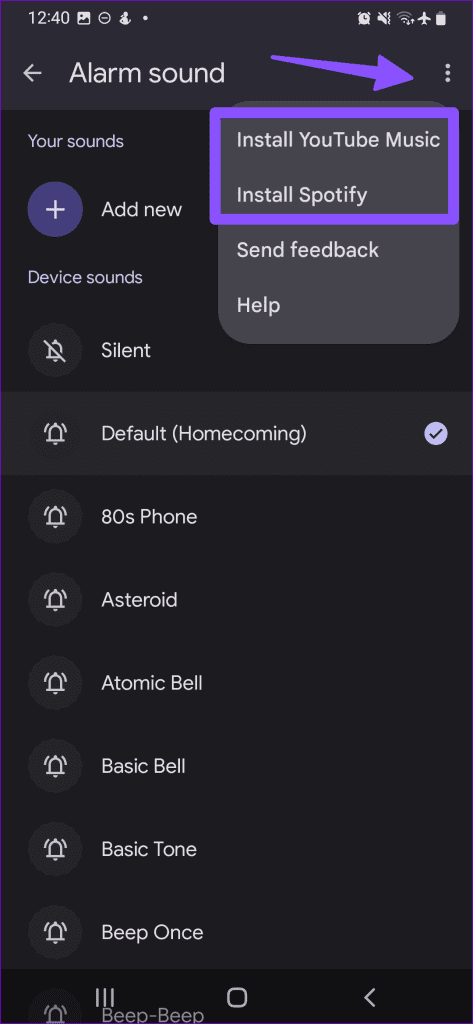
Stap 4: Download de app op je telefoon. Het tabblad YouTube Music wordt bovenaan weergegeven. Ga ernaar toe.
Stap 5: YouTube Music toont de laatst afgespeelde nummers, hitlijsten, gemengde afspeellijsten, nieuwe releases, nummers van favoriete artiesten en meer. Je kunt altijd naar een specifiek nummer zoeken via het menu rechtsonder.


Zoek en selecteer je favoriete nummer en druk op de terugknop. Bevestig je geselecteerde nummer en wees klaar om wakker te worden met een ontspannende toon van YouTube Music. Als het alarm niet werkt op uw Android-telefoon , raadpleeg dan onze speciale gids om het probleem op te lossen.

Hoewel YouTube Music met de dag populairder wordt, blijft Spotify voor velen de favoriete keuze. Als u een van hen bent, volgt u de onderstaande stappen om Spotify in te stellen als alarm op Android.
Stap 1: Ga naar het Alarmmenu in de Klok-app. Maak een nieuw alarm aan via het + menu.
Stap 2: Vouw het alarm uit en selecteer toon. Tik bovenaan op het menu met drie stippen om Spotify te installeren. Start Spotify en log in met uw accountgegevens.
Stap 3: Uw Spotify-afspeellijsten, populaire nummers, podcasts en meer verschijnen op het Spotify-tabblad.
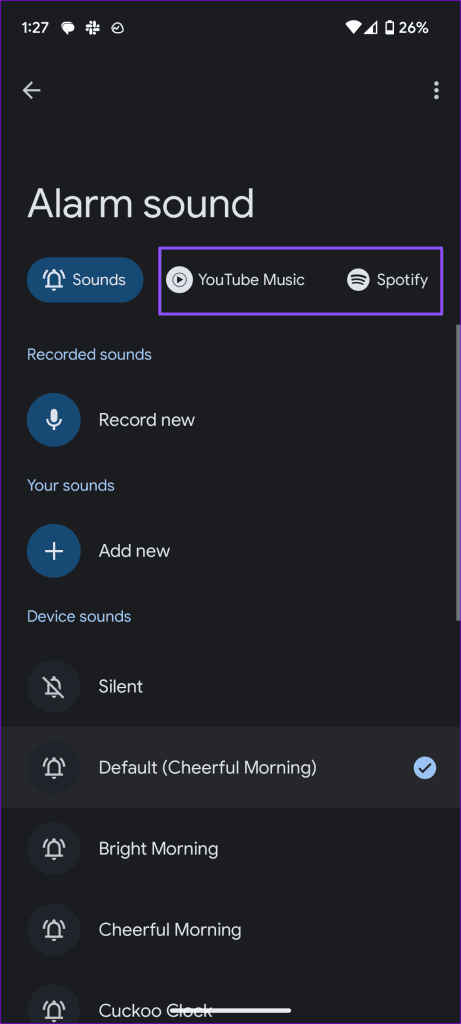

Je kunt ook via het onderste menu naar een specifiek nummer zoeken. Ga terug en uw alarm is klaar voor gebruik.
Samsung gebruikt een andere Klok-app op Galaxy-telefoons. Dankzij een nauwe samenwerking met Spotify ondersteunt de Zuid-Koreaanse gigant de populairste streaming-app in de Clock-app.
Stap 1: Open de Klok-app op uw Samsung-telefoon.
Stap 2: Ga naar het tabblad Alarm en tik op het + pictogram.
Stap 3: Stel de alarmtijd in en selecteer Alarmgeluid.
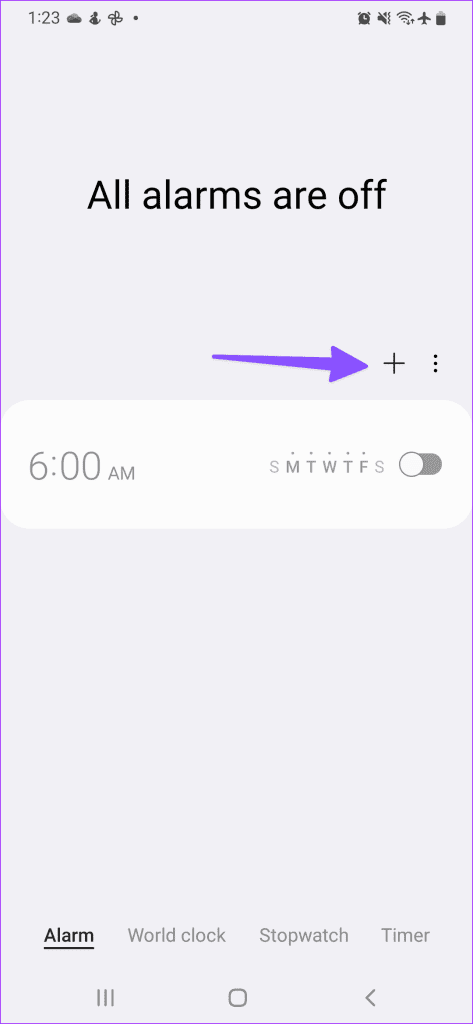

Stap 4: Selecteer Spotify. Als u Spotify nog niet hebt gedownload, vraagt het systeem u eerst de app te downloaden.
Stap 5: Selecteer je favoriete Spotify-nummer en sla je alarm op.

Je kunt de Clock-app van Google downloaden op je Samsung-telefoon en genieten van dezelfde YouTube Music-integratie.
Download de Google Klok-app voor Android
Als je je niet wilt abonneren op een betaalde streamingdienst, download dan je favoriete YouTube Music-nummer naar de opslag van je Android-telefoon en doorloop de onderstaande stappen om het als alarm in te stellen.
Stap 1: Ga naar het Alarmmenu in de Klok-app.
Stap 2: Vouw het alarm uit en selecteer de toon.
Stap 3: Ga naar het menu Geluiden. Tik op Nieuw toevoegen.
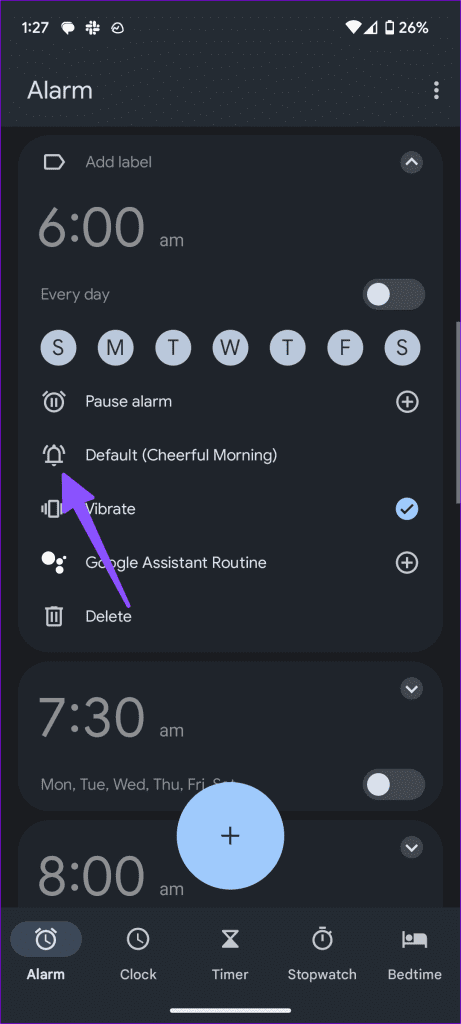
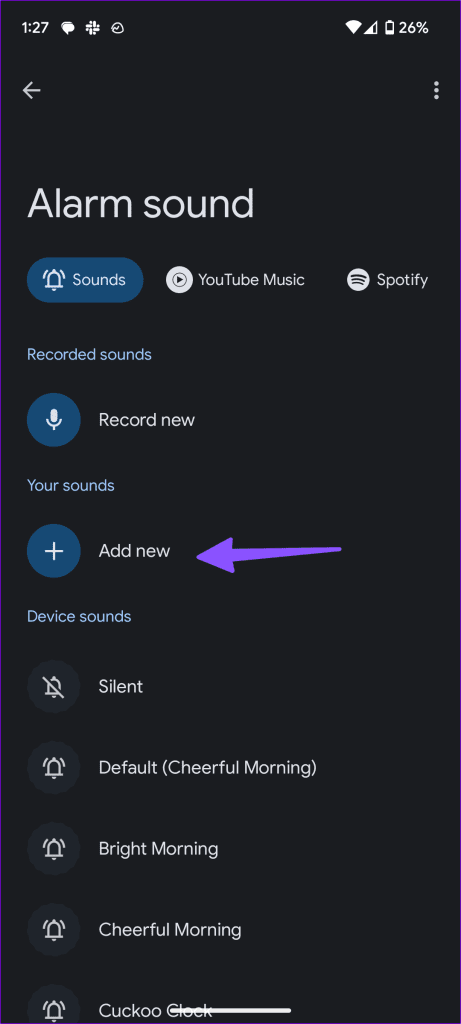
Stap 4: Kies een audiobestand uit de apparaatopslag.
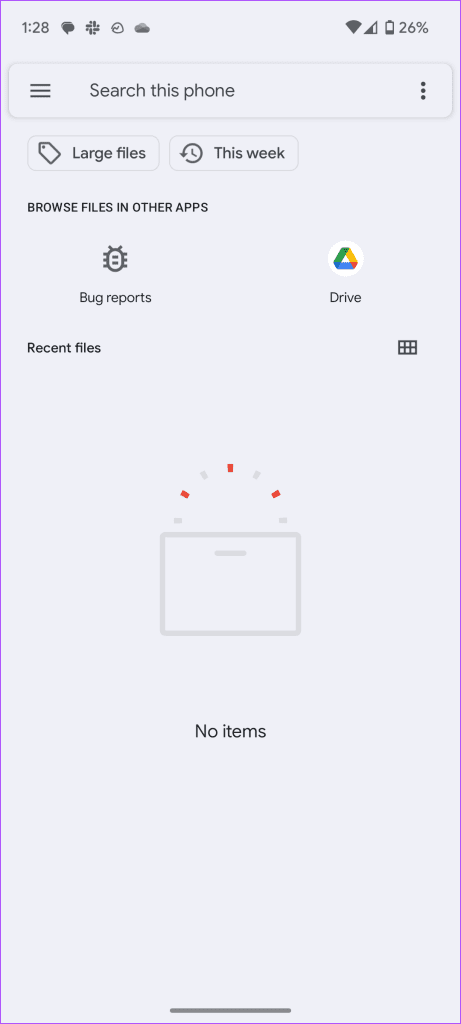
Houd er rekening mee dat u een legitieme manier moet gebruiken om uw favoriete nummers naar uw telefoon te downloaden.
Naast YouTube Music ondersteunt de Clock-app Pandora en Spotify.
Google heeft de YouTube Music-integratie in de Clock-app genageld. Het is goed om te zien dat de zoekgigant ook streamingdiensten van derden ondersteunt. Met welk YouTube Music-nummer word jij wakker? Deel uw voorkeur in de reacties hieronder.
Facebook-verhalen kunnen erg leuk zijn om te maken. Hier is hoe je een verhaal kunt maken op je Android-apparaat en computer.
Leer hoe je vervelende automatisch afspelende video
Los een probleem op waarbij de Samsung Galaxy Tab A vastzit op een zwart scherm en niet inschakelt.
Lees nu hoe u muziek en video
Wil je e-mailaccounts toevoegen of verwijderen op je Fire-tablet? Onze uitgebreide gids leidt je stap voor stap door het proces, waardoor je e-mailaccounts snel en eenvoudig kunt beheren op je favoriete apparaat. Mis deze must-read tutorial niet!
Een tutorial die twee oplossingen toont om apps permanent te voorkomen dat ze opstarten op je Android-apparaat.
Deze tutorial laat zien hoe je een tekstbericht van een Android-apparaat kunt doorsturen met behulp van de Google Berichten-app.
Heeft u een Amazon Fire en wilt u Google Chrome erop installeren? Leer hoe u Google Chrome kunt installeren via APK-bestand op Kindle-apparaten.
Hoe je spellingscontrole instellingen kunt in- of uitschakelen in het Android-besturingssysteem.
Vraag je je af of je die oplader van een ander apparaat kunt gebruiken met je telefoon of tablet? Deze informatieve post geeft je enkele antwoorden.







